Checkbox html: esempi di bellissimi pulsanti su puro CSS, creando una "fisarmonica", ottenendo valori dai moduli usando PHP e jQuery
La casella di controllo dell'ingresso html delle opzioni dell'applicazione è molto ampia, ma molto spesso questo elemento viene utilizzato nei moduli di trasferimento dei dati. Tuttavia, può fare molti più "trucchi" che ottenere valori dalle forme. È comodo usarlo per creare varie "fisarmoniche" su puro CSS.
Semplice CSS "Fisarmonica" semplice
HTML:
CSS:
label[for^="accordion"]:hover ~ label[for^="accordion"]{opacity: 0.8;text-shadow: 1px 1px 2px currentColor;} In questo esempio, quando si posiziona il cursore del mouse su un'etichetta ("Elemento 1"), gli stili vengono trasferiti su tutte le altre etichette che si trovano al di sotto (fratelli, dai fratelli inglesi). Per passare le proprietà ai fratelli, utilizzare il segno "~" per trasferire gli stili solo alle etichette specificate, non a tutti i fratelli sulla pagina. Il simbolo "^" significa "inizia con ...", nell'esempio "for ^ = 'accordion' -" per (for) id input, che inizia con la parola "fisarmonica":
label[for^="accordion"] Di conseguenza, quando si passa il cursore su un'etichetta, lo stile delle etichette inferiori cambia.
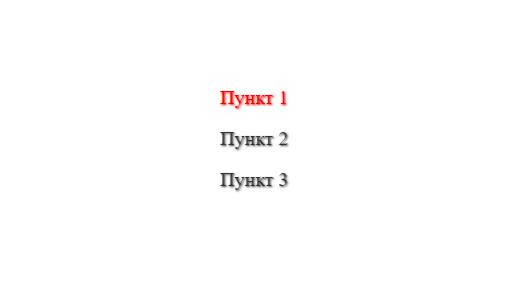
Le etichette sono molto utili perché sugli schermi dei telefoni cellulari è molto difficile fare clic sulla piccola casella html, espandere l'area che è disponibile all'utente per selezionare la risposta desiderata. Inoltre, grazie all'etichetta, puoi rimuovere completamente i quadrati dallo schermo:
input[id^="accordion"]{position: absolute;left: -9999px;} Puoi anche aggiungere il cursore: puntatore in modo che i visitatori del sito possano capire che gli articoli sono "cliccabili":
label[for^="accordion"]:hover{cursor:pointer;} Di conseguenza, quando si posiziona il cursore sul testo (ad esempio, "Punto 1"), il cursore al posto della "freccia" diventerà una "mano". Per ravvivare ulteriormente la "fisarmonica", puoi aggiungere altri stili nei CSS.
label[for^="accordion"]:hover{cursor:pointer;color: red;text-shadow: 1px 1px 2px currentColor;} I trucchi CSS non finiscono qui. Aggiungi il testo nascosto alla nostra "fisarmonica".
Testo 2.
Testo 3.
Stili per il testo nascosto:
[id^="accordion-box-"]{overflow: hidden;max-height:0;} Per far apparire il testo quando fai clic sull'etichetta, aggiungi altezza massima: 100% agli stili:
input[id^="accordion"]:checked + [id^="accordion-box-"]{max-height: 100%;} Il processo inizia quando l'utente "fa clic" sull'etichetta, la casella di controllo html è selezionata (input: checked), quindi passa usando il segno "+" (che significa "solo il primo fratello sotto")) proprietà max-height: 100% su
Quando si seleziona il testo della voce appropriata appare.
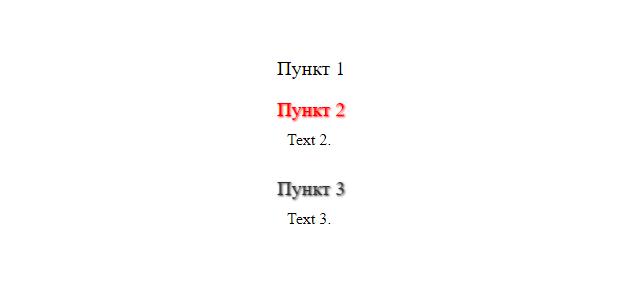
HTML:
Testo 2.
Testo 3.
CSS:
label[for^="accordion"]{font-size: 20px;}label[for^="accordion"]:hover{cursor:pointer;color: red;text-shadow: 1px 1px 2px currentColor;}label[for^="accordion"]:hover ~ label[for^="accordion"]{opacity: 0.8;text-shadow: 1px 1px 2px currentColor;}input[id^="accordion"]:checked + [id^="accordion-box-"]{max-height: 100%;margin: 10px;}input[id^="accordion"]{position: absolute;left: -9999px;}[id^="accordion-box-"]{overflow: hidden;max-height:0;} Ricevere ed elaborare valori usando PHP
Considerare gli esempi di utilizzo di checkbox html nei moduli, dove è anche possibile ottenere valori (value = "my_value").
I valori sono scritti sull'operatore value = "".
Quando si invia un modulo, l'array $ _POST conterrà l'operatore name = "" nella chiave dell'array e il valore - value = "".
Se fosse un array normale, sarebbe simile a questo:
$post = array(name => value); o
$post = array("HTML_name" => "HTML","CSS_name" => "CSS","javascript_name" => "Javascript","jQuery_name" => "jQuery","PHP_name" => "PHP","ajax_name" => "Ajax",); Convertiamo l'array $ _POST in una stringa usando la funzione implode () di PHP e assegniamo il valore $ _POST ["ajax_name"] alla variabile $ ajax. Di solito, per tutti i valori $ _POST, vengono create variabili, ma ad esempio ne scriverne solo una per non sovraccaricare il codice con informazioni non necessarie. È anche necessario controllare la sicurezza dei dati di input $ _POST, ma qui non lo faremo, molto è stato scritto su questo in altri articoli.
PHP:
echo "{$ajax = $_POST["ajax"];}
Мои навыки: ".implode( ', ', $_POST );if( isset( $_POST["ajax"] ) ) if( isset( $ajax ) ){echo "
Переменная $ajax установлена";}echo "echo "
Мои навыки: ".implode( ', ', $_POST );if( isset( $_POST["ajax"] ) ) if( isset( $ajax ) ){echo "
Переменная $ajax установлена";}echo ""; var_dump ($ _ POST); echo"";
Recupero di chiavi e valori del modulo utilizzando jQuery
Per ottenere i valori dal modulo senza ricaricare la pagina, utilizzare gli script (javascript o jQuery):
$(document).ready(function() );$("#log").html("Выбрано: " + val.join( ", " ) + "{$("input.my-class").on("click", function(e) {var val = [];$("input:checked").each( function(){val.push( $(this).val() );}
");});});$(document).ready(function() );$("#log").html("Выбрано: " + val.join( ", " ) + "
");});});
Crea un array:
var val = []; Quindi ogni elemento (ciascuno) selezionato ("input: checked") con l'aiuto della funzione push viene scritto nell'array val ():
$("input:checked").each( function(){val.push( $(this).val() );}); Il contenuto dell'array val () verrà visualizzato nella pagina, per il quale aggiungeremo un oggetto html
jQuery:
$("#log").html("Выбрано: " + val.join( ", " ) + "
"); Puoi scoprire se la casella di controllo html è stata selezionata usando .is (": checked") e .prop ("checked").
Otterremo i valori (val) di ogni casella selezionata e li emetteremo tramite alert ():
if ( $(this).is(':checked') ) alert($(this).val()); Fai lo stesso per ottenere l'identificatore (id) usando .prop ("checked"):
if ( $(this).prop('checked') ) alert($(this).attr("id")); L'output di chiavi e valori tramite alert () è solo per esempio, non sono necessari perché il modulo funzioni, quindi dovrebbero essere rimossi dal codice.
Rendi il pulsante di invio del modulo non disponibile ("disabilitato") se non è stata selezionata alcuna casella di controllo:
$('#submitButton').prop("disabled", !$(this).prop("checked")); Presta attenzione ai due punti: .is (": checked") funziona correttamente con due punti e .prop ("checked") funziona senza due punti !!!
Aggiungi la possibilità di contrassegnare tutti gli elementi contemporaneamente.
if($("#checkAll").prop("checked") ) $('input.my-class').not(this).prop('checked', this.checked); Tutto il codice
HTML:
Abilità richieste:
jQuery:
$(document).ready(function() );if($("#checkAll").prop("checked") ) else });});{$("input.my-class").on("click", function(e) {var val = [];if ( $(this).is(':checked') ) alert($(this).val());if ( $(this).prop('checked') ) alert($(this).attr("id"));$('#submitButton').prop("disabled", !$(this).prop("checked"));if($("#checkAll").prop("checked") ) $('input.my-class').not(this).prop('checked', this.checked);$("input:checked").each( function(){val.push( $(this).val() );}$(document).ready(function() );if($("#checkAll").prop("checked") ) else });});{$("#log").html("Выбрано: ALL
");}$(document).ready(function() );if($("#checkAll").prop("checked") ) else });});{$("#log").html("Выбрано: " + val.join( ", " ) + "
");}$(document).ready(function() );if($("#checkAll").prop("checked") ) else });});
PHP:
if(isset($_POST["ALL"])){echo "Мои навыки: все перечисленные";}else{echo "{$ajax = $_POST["ajax"];}
Мои навыки: ".implode( ', ', $_POST );}if( isset( $_POST["ajax"] ) ) if( isset( $ajax ) ){echo "
Переменная $ajax установлена";}echo "if(isset($_POST["ALL"])){echo "Мои навыки: все перечисленные";}else{echo "
Мои навыки: ".implode( ', ', $_POST );}if( isset( $_POST["ajax"] ) ) if( isset( $ajax ) ){echo "
Переменная $ajax установлена";}echo ""; var_dump ($ _ POST); echo"";
Pure Button Design CSS
Per organizzare i pulsanti in base al design del sito, utilizzeremo solo CSS. Nascondi il quadrato originale usando le proprietà di z-index e opacity, in questo caso i quadrati non si spostano dallo schermo, ma diventano semplicemente trasparenti (opacità: 0).
CSS:
position: absolute;z-index: -1;opacity: 0;margin: 10px 0 0 20px; Nello stesso luogo mostriamo i pulsanti con il nostro design.
Il tag di input può apparire prima del tag label, quindi utilizzare il primo esempio di pulsanti di stile:
.my-class {position: absolute;z-index: -1;opacity: 0;margin: 10px 0 0 20px;}.my-class + label {position: relative;padding: 0 0 0 60px;cursor: pointer;}.my-class + label:before {content: '';position: absolute;top: -4px;left: 0;width: 50px;height: 26px;border-radius: 13px;background: #CDD1DA;box-shadow: inset 0 2px 3px rgba(0,0,0,.2);transition: 1.2s;}.my-class + label:after {content: '';position: absolute;top: -2px;left: 2px;width: 22px;height: 22px;border-radius: 10px;background: #FFF;box-shadow: 0 2px 5px rgba(0,0,0,.3);transition: .2s;}.my-class:checked + label:before {background: #87CEFA;-webkit-animation: blackblur 2s 0.15s 1 alternate;}.my-class:checked + label:after {left: 26px;}.my-class:focus + label:before {box-shadow: inset 0 2px 3px rgba(0,0,0,.2), 0 0 0 3px rgba(206,250,135,.7);}@-webkit-keyframes blackblur {from { box-shadow: 0 0 72px black; color: transparent; }to { box-shadow: 0; color: black; }} Se l'input è all'interno di un tag etichetta, il testo della casella di controllo viene inserito in un div con la classe "testo". Gli stili vengono passati dall'input: selezionato in un div con la classe "text" nel secondo esempio:
.label input{position: absolute;z-index: -1;opacity: 0;margin: 10px 0 0 20px;}.text {position: relative;padding: 0 0 0 60px;cursor: pointer;}.text:before {content: '';position: absolute;top: -4px;left: 0;width: 50px;height: 26px;border-radius: 13px;background: #CDD1DA;box-shadow: inset 0 2px 3px rgba(0,0,0,.2);transition: .2s;}.text:after {content: '';position: absolute;top: -2px;left: 2px;width: 22px;height: 22px;border-radius: 10px;background: #FFF;box-shadow: 0 2px 5px rgba(0,0,0,.3);transition: .2s;}.label input:checked + .text:before {background: #87CEFA;-webkit-animation: blackblur 2s 0.15s 1 alternate;}.label input:checked + .text:after {left: 26px;}.label input:focus + .text:before {box-shadow: inset 0 2px 3px rgba(0,0,0,.2), 0 0 0 3px rgba(206,250,135,.7);}@-webkit-keyframes blackblur {from { box-shadow: 0 0 72px black; color: transparent; }to { box-shadow: 0; color: black; }} HTML:
Abilità richieste:
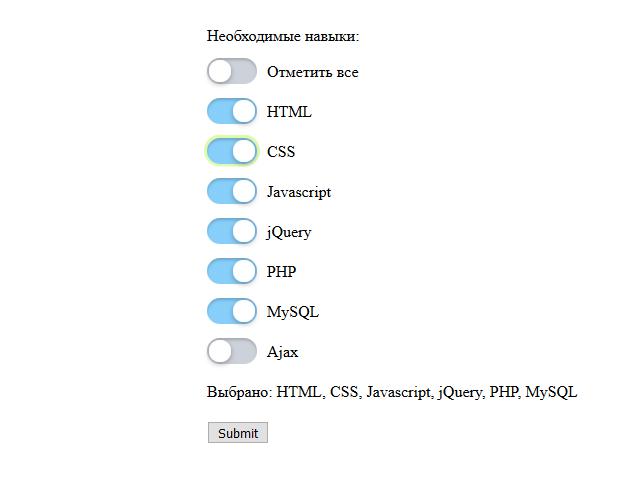
Pertanto, a seconda della situazione, puoi sempre scegliere la posizione appropriata per l'input e l'etichetta. Se per qualche motivo l'opzione quando l'ingresso si trova davanti all'etichetta non è adatta, è possibile posizionare l'input all'interno del tag etichetta.
Puoi anche stilizzare la casella di controllo html usando script (javascript, jQuery), i browser moderni fanno un ottimo lavoro con loro. Ma se l'utente accede al sito da un vecchio browser, la preferenza è comunque quella di fornire CSS.
È anche necessario tener conto che su diversi sistemi operativi, gli stili di casella di controllo avranno un aspetto diverso. Se Google Chrome cerca di appianare queste differenze, allora su altri browser il design dei pulsanti può essere molto diverso.